A bővítmények eltávolítása, a bővítmények beállításainak módosítása a Chrome-ban
Vegyes Cikkek / / February 12, 2022
A kezdőknek már kitértünk a a böngészőbővítmények alapjai és telepítésük. A bővítmények fűszerezik a böngészőt. Segítenek olyan dolgokat megtenni, amelyekhez egyébként szükségtelen szoftverre lenne szükség, és ezáltal felduzzasztják a rendszert.
A Chrome-nak nagyszerű webáruháza van, és több ezer remek bővítmény közül választhat. A Google Chrome-ban használt bővítmények többsége plug and play típusú. Csak telepítse őket, és felejtse el a többit. Időnként azonban késztetést érezhet a beállítások módosítására vagy egy bővítmény teljes eltávolítására.
Tehát ma felvázolunk néhány részletet arról, hogyan távolíthatja el és módosíthatja a bővítmények beállításait a Google Chrome-ban. Ehhez először meg kell nyitnunk a Google Chrome bővítmény oldalát.
Itt vannak a lépések.
Kattintson Beállítások a jobb felső sarokban kattintson a gombra Eszközök majd kattintson rá Kiterjesztések

Egy másik alternatíva az írás chrome://extensions/ a címsorban, majd nyomja meg az Enter gombot.
A bővítményablak valahogy így fog kinézni.

Ez az oldal a telepített bővítményektől függ. Most nézzük meg, mit tehetünk a bővítményekkel.
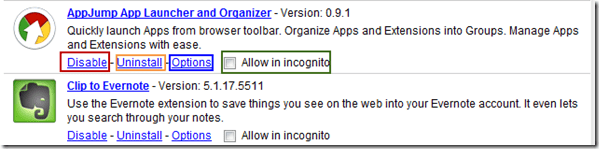
Bővítmények letiltása
A kiterjesztés alatti letiltási lehetőségre kattintva letiltja annak funkcióit a böngészéskor. Ez olyan, mintha van egy alkalmazottja a cégedben, de nem bíznál rá munkát.

Könnyen újra engedélyezheti a bővítményt, ha újra szeretne vele dolgozni.
Bővítmények konfigurálása
Mostantól minden bővítmény manuálisan konfigurálható, így a konfigurálható adott bővítmények jönnek Opciók gomb. A bővítmény belső beállításainak manuális konfigurálásához kattintson a lehetőségekre, és tegye meg a szükséges lépéseket.
Távolítsa el a bővítményeket
Az eltávolítás egy bővítmény teljes eltávolítását jelenti a böngészőből. A kattintás után Eltávolítás, megjelenik egy figyelmeztető mező, amely megerősítést kér az adott bővítményhez.

Miután eltávolított egy bővítményt, az egyetlen módja annak, hogy visszaszerezze azt a Chrome Internetes áruházból.
Engedélyezés inkognitóban
rákattintva Engedélyezés inkognitómódban lehetővé teszi, hogy a bővítmény a Google Chrome inkognitómódjában is elérhető legyen. Mindig tanácsos inkognitó módban engedélyezni a biztonsági bővítményeket, mert végül is ezek mind erről szólnak.
Fejlesztői mód

Ha kényszeríteni szeretné, frissítse Kiterjesztés kattintson a Fejlesztői mód és válassza ki Frissítse a bővítményt most. Felejtsd el a másik két lehetőséget, azok kizárólag a bővítményfejlesztőknek készültek.
Ha bármilyen nehézségbe ütközik, biztos lehet benne, mi segítünk Önnek. Csak írjon megjegyzést alább.
Utolsó frissítés: 2022. február 02
A fenti cikk olyan társult linkeket tartalmazhat, amelyek segítenek a Guiding Tech támogatásában. Ez azonban nem befolyásolja szerkesztői integritásunkat. A tartalom elfogulatlan és hiteles marad.


